Cách Bật/Tắt Chuột Cảm Ứng Trên Laptop, MacBook Nhanh Chóng, Hiệu Quả Nhất
Chuột cảm ứng (trackpad) là một tính năng tiện lợi trên laptop, MacBook. Tuy nhiên, nếu sử dụng chuột rời, bạn sẽ muốn tắt chuột cảm ứng để tránh vô tình chạm khiến con trỏ chuột nhảy lung tung.

Việc tắt chuột cảm ứng trên laptop hay MacBook không hề phức tạp. Bài viết này Laptop Service sẽ hướng dẫn bạn vô hiệu hóa chuột cảm ứng laptop chạy Windows 7,8,10 và 11 nhé!
1. Touchpad là gì?
Touchpad hay bàn di chuột là một thiết bị cảm ứng được tích hợp trên hầu hết các laptop. Nó hoạt động dựa trên nguyên lý cảm ứng điện dung. Khi chạm vào bề mặt touchpad, các cảm biến bên trong sẽ nhận biết được vị trí và chuyển động của ngón tay để điều khiển con trỏ chuột trên màn hình.
Bên cạnh Touchpad thì Trackpad cũng là thuật ngữ chỉ bàn di chuột nhưng thường được Apple sử dụng. Tuy nhiên trackpad có thể được hiểu là một loại touchpad nâng cao có kích thước lớn hơn, hỗ trợ nhiều cử chỉ đa chạm phức tạp hơn.
2. Cách bật/tắt chuột cảm ứng trên laptop Windows
2.1 Bật/tắt chuột cảm ứng trên Laptop Windows 11, 10
Chi tiết cách bật/tắt chuột cảm ứng trên Laptop Windows 11, 10 cụ thể các như sau:
- Nhấn tổ hợp phím Windows + I > Devices.
- Chọn Touchpad > Kéo thanh trượt Touchpad để Bật (On) hoặc Tắt (Off).
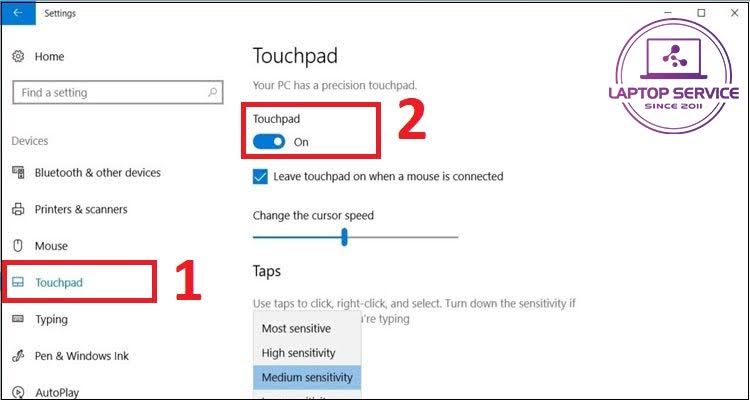
Lưu ý: Nếu thấy mục Leave touchpad on when a mouse is connected hãy tích chọn để laptop kết nối với chuột ngoài thì touchpad sẽ tắt.
2.2 Khóa touchpad laptop Windows 7
Bước 1: Truy cập Control Panel > Hardware and Sound > Mouse.

Bước 2: Popup Mouse Properties xuất hiện > Device Settings.
Bước 3: Chọn Enable hoặc Disable để bật/tắt chuột > Apply để lưu lại thay đổi.

2. Cách mở chuột cảm ứng trên MacBook
Khác với laptop một chút, để tắt hoặc mở chuột cảm ứng MacBook, bạn hãy làm theo các bước sau:
Bước 1: Truy cập Tùy chọn Hệ thống (System Preferences) > Trợ năng (Accessibility).
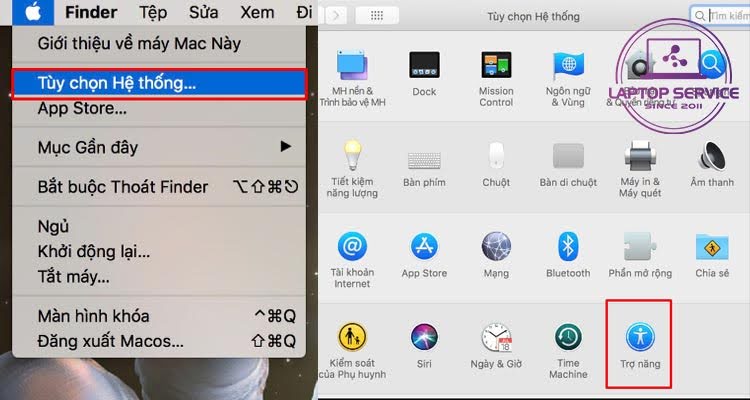
Bước 2: Tìm và chọn mục Chuột/Bàn di chuột ở phía góc bên trái.
Bước 3: Tích chọn mục Bỏ qua bàn di chuột tích hợp khi có chuột hoặc bàn di chuột không dây được kết nối (Ignore built-in trackpad when mouse or wireless trackpad is present)
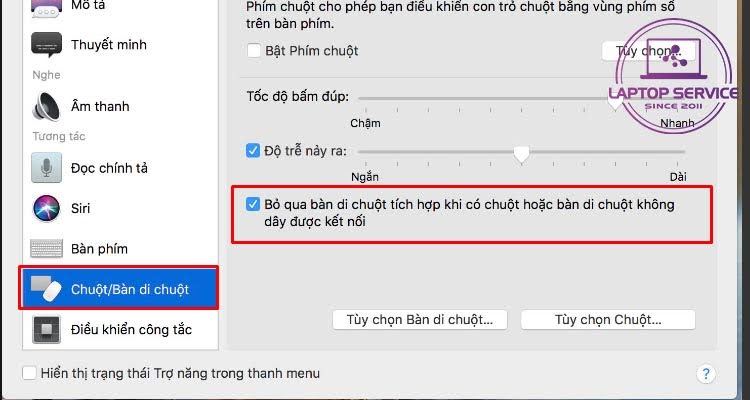
Khi đó nếu MacBook đang được kết nối với chuột ngoài thì Trackpad trên MacBook của bạn sẽ tự động tắt và ngược lại.
Việc tắt chuột cảm ứng trên laptop, MacBook rất đơn giản và hữu ích trong nhiều trường hợp. Hy vọng với hướng dẫn của Laptop Service, bạn đã có thể tự mình thực hiện.
Mọi thông tin chi tiết xin vui lòng liên hệ:
Laptop Service
Trụ sở: K28, Ngõ 68 Trung Kính, phường Yền Hòa, quận Cầu Giấy, TP Hà Nội
MST: 0105397200
Hotline: 097 198 0003
Facebook: https://www.facebook.com/suachualaptop24hhn/
Email: info@24hgroup.com.vn
Tin tức liên quan












